Symantec_Backup_Exec_2010_备份还原SQL_Server_2008_R2_数据库
Symantec Backup Exec 2010详细教程

介质循环策略,建议使用以下策略来进行备份:
•每周二至周五使用不同介质来进行完全备份。 称之为Daily Backup ,共使用四盒磁带。
•每周一使用不同介质来进行完全备份, 备份计划持续循环五周。 称之为Weekly Backup ,共使用五盒磁带。
•Weekly Backup 应配合异地(Offsite backup) 来保存已备份之磁 带, 可更有效保护磁带内的数据。
周一 介质 W1 介质 W2 介质 W3 介质 W4 介质 W5 介质 W1 介质 W2
周二 介质 D2 介质 D2 介质 D2 介质 D2 介质 D2 介质 D2 介质 D2
周三 介质 D3 介质 D3 介质 D3 介质 D3 介质 D3 介质 D3 介质 D3
周四 介质 D4 介质 D4 介质 D4 介质 D4 介质 D4 介质 D4 介质 D4
•(Offsite backup) 为内审准则, 每个 Weekly Backup 须要另觅 地方保存, 但可考虑实际情况。
介质循环策略
•备份周期 •准备工作 •介质命名 •介质集 •关联介质 •计划备份工作 •Q & A
介质循环策略
备份周期 所需介质的数量及覆盖保护周期 共会使用九盒磁带
周数 第1 周 第2 周 第3 周 第4 周 第5 周 第6 周 第7 周
介质循环策略
建立介质集
介质循环策略
新建介质集
介质循环策略
选择覆盖保护周期
Daily
Weekly
介质循环策略
已设置好之介质集
介质循环策略
关联介质
介质循环策略
建立备份作业
介质循环策略
备份目录
介质循环策略
选择介质集
1. Backup Exec 简介 - Symantec Backup Exec 2010 R2 管理指南

■ Backup Exec Desktop and Laptop Option 对于发送到您网络上 Backup Exec 2010 所能保护的某个 文件共享的用户数据文件,该选件可提供持续防护。 Backup Exec 2010 许可证中包括五台台式机及便携式计 算机的许可证。
■ 从未命名的分区备份和还原操 作系统引导文件
■ 备份和还原群集共享卷 (CSV) ■ 从本机 VHD 文件备份和还原
到本机 VHD 文件
支持 Windows Server 2008 R2 的 Server Core 安装选项
使您可以在 Server Core 上安装 Backup Exec Remote Agent for Windows Systems 进行备份和还 原操作。Remote Agent 还可以安 装 Remote Agent Utility 命令行 小程序。利用此小程序,您可以 监控远程计算机上的 Backup Exec 操作。
Backup Exec 2010 的每个许可证都包括下列选件:
■ Intelligent Disaster Recovery Option 此选件为系统提供灾难恢复功能,而不必重新安装操作系 统。Backup Exec System Recovery 2010 单独出售,可 提供更快速和高级系统恢复功能。这些功能包括支持不同 硬件的恢复以及恢复到 VMware、Microsoft HyperV 和 Citrix Xen 等虚拟环境。 请参见以下 URL: /besr
说明
Symantec BackExec 2010备份软件教程——安装篇(1)
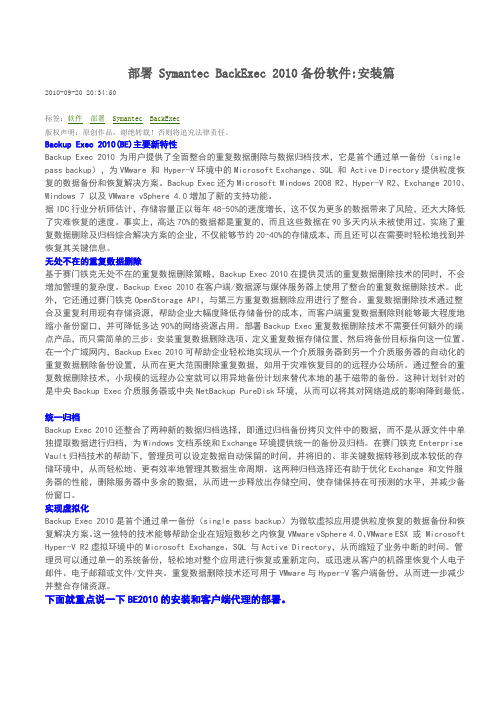
部署 Symantec BackExec 2010备份软件:安装篇2010-09-20 20:34:50标签:软件部署Symantec BackExec版权声明:原创作品,谢绝转载!否则将追究法律责任。
Backup Exec 2010(BE)主要新特性Backup Exec 2010 为用户提供了全面整合的重复数据删除与数据归档技术,它是首个通过单一备份(single pass backup),为VMware 和 Hyper-V环境中的Microsoft Exchange、SQL 和 Active Directory提供粒度恢复的数据备份和恢复解决方案。
Backup Exec还为Microsoft Windows 2008 R2、Hyper-V R2、Exchange 2010、Windows 7 以及VMware vSphere 4.0增加了新的支持功能。
据IDC行业分析师估计,存储容量正以每年48-50%的速度增长,这不仅为更多的数据带来了风险,还大大降低了灾难恢复的速度。
事实上,高达70%的数据都是重复的,而且这些数据在90多天内从未被使用过。
实施了重复数据删除及归档综合解决方案的企业,不仅能够节约20-40%的存储成本,而且还可以在需要时轻松地找到并恢复其关键信息。
无处不在的重复数据删除基于赛门铁克无处不在的重复数据删除策略,Backup Exec 2010在提供灵活的重复数据删除技术的同时,不会增加管理的复杂度。
Backup Exec 2010在客户端/数据源与媒体服务器上使用了整合的重复数据删除技术。
此外,它还通过赛门铁克OpenStorage API,与第三方重复数据删除应用进行了整合。
重复数据删除技术通过整合及重复利用现有存储资源,帮助企业大幅度降低存储备份的成本,而客户端重复数据删除则能够最大程度地缩小备份窗口,并可降低多达90%的网络资源占用。
部署Backup Exec重复数据删除技术不需要任何额外的端点产品,而只需简单的三步:安装重复数据删除选项、定义重复数据存储位置,然后将备份目标指向这一位置。
Symantec Backup Exec 2010 备份还原SQL Server 2008 R2 数据库

Symantec Backup Exec 2010 备份还原SQL Server 2008 R2 数据库1.安装Agent2.查看SQL信息3.新建一个test数据库库4.新建一个表,内容如下5.创建备份作业6.定义选择项列表名称,以及需要备份的test数据库7.资源凭据8.列表通知9.选择设备与介质10.定义作业名称,以及备份方法,这里选择完全备份11.Microsot SQL各选项(可选择)12.保持默认选择13.立即运行14.数据库很少,备份作业很快就完成了Symantec Backup Exec 2010 还原SQL Server 2008 R2 数据库一.还原数据库1.删除现在现在test数据库,测试恢复2.创建还原作业3.定义列表名称,以及选择需要还原的test数据库4.资源凭据5.选择设备6.重定向可以将数据库还原到另一台SQL服务器,后面会有一个演示7.Microsoft SQL保持默认8.立即运行9.还原完成10.检查已恢复的test数据库,以及info的内容二.覆盖现有数据库还原11.删除inof表里面的内容12.在现有还原作业上修改一下13.配置Microsoft SQL选项14.立即运行15.还原完成16.查看表内容,已成功恢复三.还原到另一个数据库名称17.修改一下现有的还原作业18.Microsoft SQL 重定向,目标服务器名,以及新的数据库名称19.Microsoft SQL 保持默认20.立即运行21.作业完成22.检查一下test2中的 info表23.test2属性24.我演示的都只是一次性备份作业,生产环境中可以定义更合规的计划作业,持续运行备份.。
Symantec+Backup+Exec+2010+配置与应用
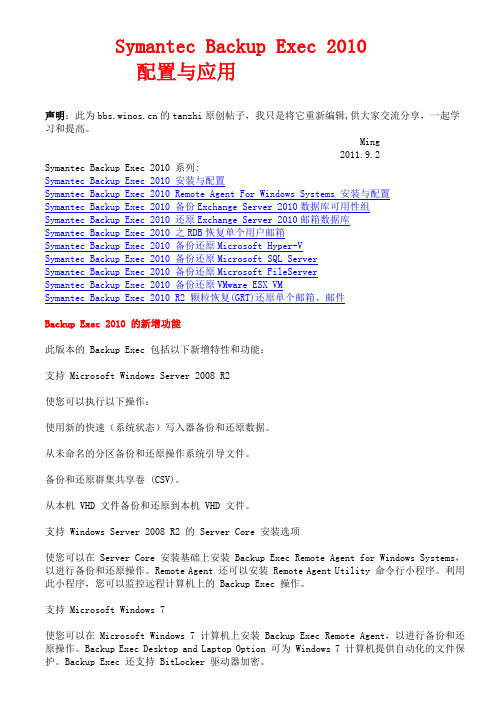
Symantec Backup Exec 2010 配置与应用声明:此为的tanzhi原创帖子,我只是将它重新编辑,供大家交流分享,一起学习和提高。
Ming2011.9.2Symantec Backup Exec 2010 系列:Symantec Backup Exec 2010 安装与配置Symantec Backup Exec 2010 Remote Agent For Windows Systems 安装与配置Symantec Backup Exec 2010 备份Exchange Server 2010数据库可用性组Symantec Backup Exec 2010 还原Exchange Server 2010邮箱数据库Symantec Backup Exec 2010 之RDB恢复单个用户邮箱Symantec Backup Exec 2010 备份还原Microsoft Hyper-VSymantec Backup Exec 2010 备份还原Microsoft SQL ServerSymantec Backup Exec 2010 备份还原Microsoft FileServerSymantec Backup Exec 2010 备份还原VMware ESX VMSymantec Backup Exec 2010 R2 颗粒恢复(GRT)还原单个邮箱、邮件Backup Exec 2010 的新增功能此版本的 Backup Exec 包括以下新增特性和功能:支持 Microsoft Windows Server 2008 R2使您可以执行以下操作:使用新的快速(系统状态)写入器备份和还原数据。
从未命名的分区备份和还原操作系统引导文件。
备份和还原群集共享卷 (CSV)。
从本机 VHD 文件备份和还原到本机 VHD 文件。
支持 Windows Server 2008 R2 的 Server Core 安装选项使您可以在 Server Core 安装基础上安装 Backup Exec Remote Agent for Windows Systems,以进行备份和还原操作。
部署 Symantec BackExec 2010备份软件还原篇

当我们备份完exchange、AD、SQL数据之后,运行还原向导可以进行常规的还原操作。
但是在实际的生产环境中并不是需要我们还原全部的数据。
所以这里就涉及到特定的对象的还原问题。
本文将通过还原单个用户的单个邮件以及还原AD中的单个用户对象来讲述BE的单个对象还原功能。
(一)、从exchange 数据库中还原单个用户的单个邮件在还原单个邮件之前,我们需要在exchange 2010里创建一个新的临时数据库,并且使该数据库处于卸除的状态,本例我们创建一个临时数据库,如图所示然后我们打开SBE的控制台,单击【文件】选项卡,选择【新建】——【还原作业】,进入还原向导,如图所示在还原作业属性窗口,我们定位到需要还原单个邮件的用户,展开【DAG】——【Microsoft Information Store】,然后选择某一个备份进行还原,如图所示继续展开,然后找到【曾垂鑫/微软工程师】——【Top of Information Store】,如图所示继续展开到【收件箱】,如图所示在收件箱里找到需要还原的那一封邮件,如图所示然后我们需要在还原作业属性里,选择【Microsoft Exchange 重定向】选项卡,勾选【重定向exchange集】,设置【还原到服务器或数据库可用性组】,这里选择DAG,然后勾选【使用Volume Shadow Copy Services(VSS)快照提供程序进行重定向】,选择【重定向至存储组和/或数据库(仅限exchange 2007或更高版本)】,我们选择还原到数据库或者恢复数据库为RDB1(我们之前创建的临时邮箱存储),如图所示查看作业摘要,确定没有问题后,点击【确定】,如图所示切换到作业监视器,我们可以看到当前正在进行一项还原作业,如图所示通过作业历史记录可以看出我们的还原作业都已经成功到此,从exchange中还原单个用户邮件成功完成。
(二)、从AD中还原单个用户对象还原AD的过程和还原exchange的过程大致相同,这里不做详细介绍,直接上图首先运行还原作业定位到需要还原的用户对象注意查看图中的警告信息!!!确认无误后,点击【立即运行】即可,我们可以到作业监视器查看作业的执行情况关于BE 2010的安装配置、备份和还原就介绍到这里,接下来会介绍一些BE 的进阶配置,敬请关注。
Symantec BESR备份(恢复) 操作指引

Symantec BESR备份(恢复)操作指引一、简介Symantec Backup Exec System Recovery 2010提供了快捷、易用的系统还原,来帮助IT 管理员实现恢复的时间目标。
它可以为服务器、台式机或便携式计算机执行完全裸机恢复,以恢复到不同的硬件和虚拟环境。
Symantec Backup Exec System Recovery 2010捕获整个实时Windows 系统的恢复点。
其中包括操作系统、应用程序、系统设置、配置、文件等等,因此不会影响生产力。
可以将恢复点方便地保存到各种介质或磁盘存储设备,系统发生故障时,可以快速将其还原。
二、目的在系统灾难发生时,指导管理员进行快速恢复。
三、备份1、打开Symantec BESR 备份软件,选择“备份”。
如下图所示:2、在弹出对话框内选择“定义新任务”,如下图所示:3、在弹出对话框内选择“备份我的电脑”,如下图所示:4、在弹出对话框内选择需要备份的“驱动器”,如下图所示:5、在弹出对话框内选择“添加所有相关驱动器”,如下图所示:6、在弹出对话框内选择“独立恢复点”(完全备份)或恢复点集(增量备份),如下图所示:7、在弹出对话框内指定“存储备份数据的位置”,可以将备份放在本地或指定一个网络位置来存放备份文件),如下图所示:8、在弹出对话框内设置“驱动器别名”,如下图所示:9、在弹出对话框内设置“备份恢复点的数目”,如下图所示:10、在弹出对话框内设置“备份时间和频率”,如下图所示:11、完成备份向导设置,如下图所示:12、开始执行备份,如下图所示:双击备份进度提示,弹出如下对话框三、还原将Symanec BESR 恢复引导光盘放入服务器光驱内并重启服务器,设置服务器由光驱启动。
进入Symanec BESR恢复界面,如下图所示:A 、当系统备份放在网络上的存储、NAS、其他计算机上时,请通过以下方法恢复系统:1、选择网络——配置网络连接设置,如下图所示:2、设置系统还原服务器的IP地址、子网掩码、网关、DNS,如下图所示:3、测试网络连通性,ping存放系统备份的网络设备ip地址。
Symantec Backup Exec System Recovry 2010安装备份恢复

Symantec Backup Exec System Recovry 2010安装/备份/恢复一.安装放入安装光盘,运行光盘中的“Browser.exe”,选择需要的语言,点击确定,然后选择并运行“Install Now”,勾选“I Accept…”,然后点击“Install Now”,等待安装完成。
点击“Finish”完成安装,并点击“Yes”重启服务器至此,软件安装完毕。
二.备份设定配置备份需要放置的网络硬盘,点击Star—Run—输入\\CPOPXNAS,打开服务器的共享文件夹(需要提前在需要保存的服务器上共享文件夹),选择需要保存的文件夹,右键展开菜单,选择“Map Network Driver…”,在出现的画面中可以自行选择需要分配的盘符,这个根据自己的实际情况修改,确保“Reconnect at logon”选项是选中的,点击“Finish”完成配置。
打开“System Recovery 2010”软件,选择“Tasks”标签,然后选择“One Time Backup”选项,打开配置向导,点击Next,选择“C:\”,选择备份保存的路径,点击“OK”后,点击Next,在弹出的对话框中输入对这个网络文件夹有访问权限的用户名和密码,点击“OK”后,点击Next,进行下一步配置点击Next,点击“Finish”完成配置,系统会自动进行备份,等待备份完成。
等待全部完成后,对于C盘的备份即完成。
三.系统的恢复将”Symantec Backup Exec System Recovry 2010”的Boot CD放入需要恢复的节点服务器的光驱,启动计算机,并选择从光盘引导服务器。
并选择希望使用的语言。
点击Accept,如果需要从网络进行系统恢复,则点击“YES”,所以这里我们选择YES进入系统以后,首先选择“Map a Network Drive”在“Folder”中输入需要Map的网络共享文件夹,点击OK在弹出的对话框中输入有权限的用户/密码(建议这里使用域管理员账户,以获得最高访问权限),点击OK,如果成功,系统会返回成功的提示。
- 1、下载文档前请自行甄别文档内容的完整性,平台不提供额外的编辑、内容补充、找答案等附加服务。
- 2、"仅部分预览"的文档,不可在线预览部分如存在完整性等问题,可反馈申请退款(可完整预览的文档不适用该条件!)。
- 3、如文档侵犯您的权益,请联系客服反馈,我们会尽快为您处理(人工客服工作时间:9:00-18:30)。
Symantec Backup Exec 2010 备份还原SQL Server 2008 R2 数据库
本篇只是简单介绍Symantec Backup Exec 2010 备份还原SQL Server 2008 R2 数据库,更多详细功能请参考官方说明。
本次演示,我会备份一次以及还原三次,第一次是删除现有数据库再还原,第二次覆盖现有数据库还原,第三次以另一个数据库名还原,这样更能看出效果。
步骤:
Symantec Backup Exec 2010 备份SQL Server 2008 R2 数据库
1.安装Agent
2.查看SQL信息
3.新建一个test数据库库
4.新建一个表,内容如下
5.创建备份作业
6.定义选择项列表名称,以及需要备份的test数据库
7.资源凭据
8.列表通知
9.选择设备与介质
10.定义作业名称,以及备份方法,这里选择完全备份
11.Microsot SQL各选项(可选择)
12.保持默认选择
13.立即运行
14.数据库很少,备份作业很快就完成了
Symantec Backup Exec 2010 还原SQL Server 2008 R2 数据库
一.还原数据库
1.删除现在现在test数据库,测试恢复
2.创建还原作业
3.定义列表名称,以及选择需要还原的test数据库
4.资源凭据
5.选择设备
6.重定向可以将数据库还原到另一台SQL服务器,后面会有一个演示
7.Microsoft SQL保持默认
8.立即运行
9.还原完成
10.检查已恢复的test数据库,以及info的内容
二.覆盖现有数据库还原
11.删除inof表里面的内容
12.在现有还原作业上修改一下
13.配置Microsoft SQL选项
14.立即运行
15.还原完成
16.查看表内容,已成功恢复
三.还原到另一个数据库名称
17.修改一下现有的还原作业
18.Microsoft SQL 重定向,目标服务器名,以及新的数据库名称
19.Microsoft SQL 保持默认
20.立即运行
21.作业完成
22.检查一下test2中的 info表
23.test2属性
24.我演示的都只是一次性备份作业,生产环境中可以定义更合规的计划作业,持续运行备份.。
